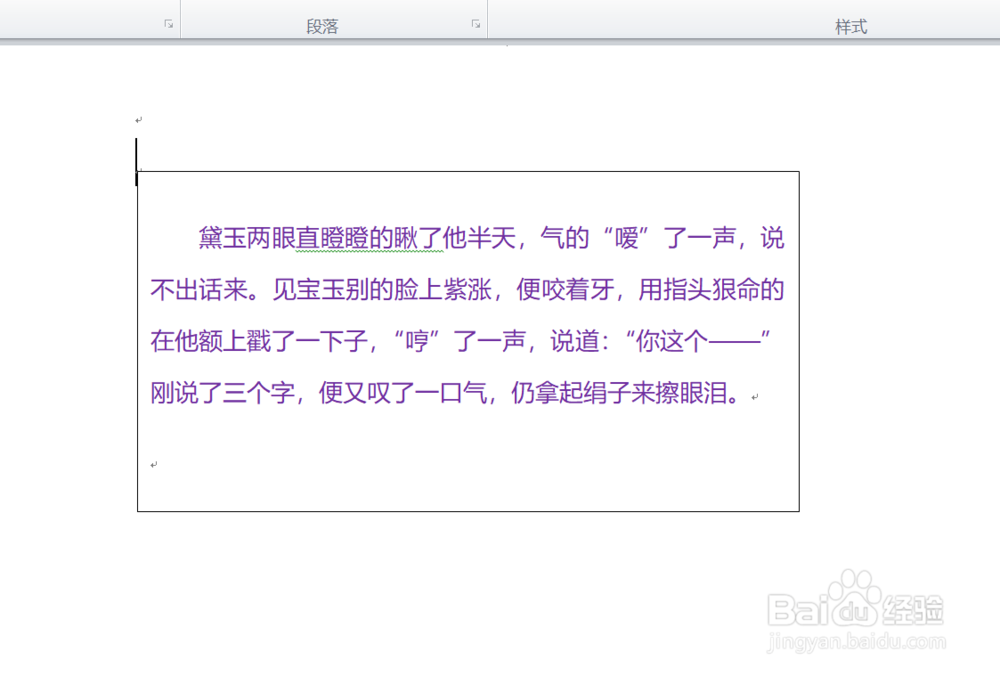1、如本例,要求在下图中的页面中插入文本框。
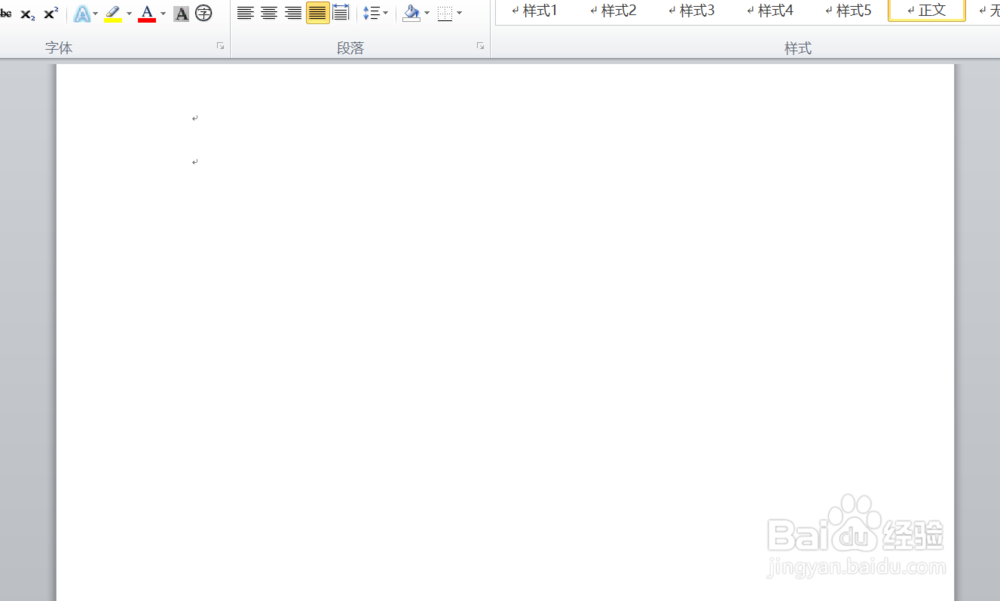
2、在打开的页面中,依次点击【插入】-【文本框】-【绘制文本框】选项按钮。
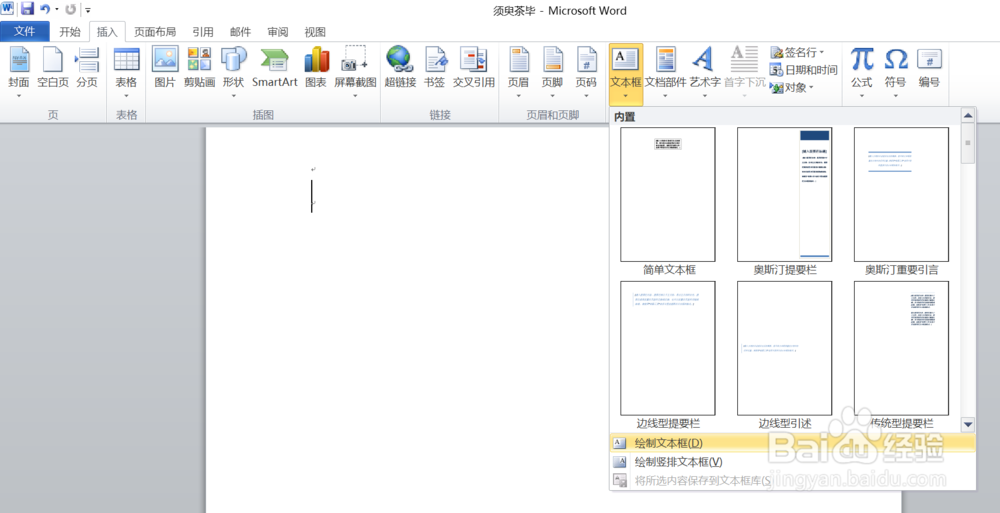
3、在页面中点击鼠标左键拖动鼠标,拖动出一个文本框,结果如下图所示:
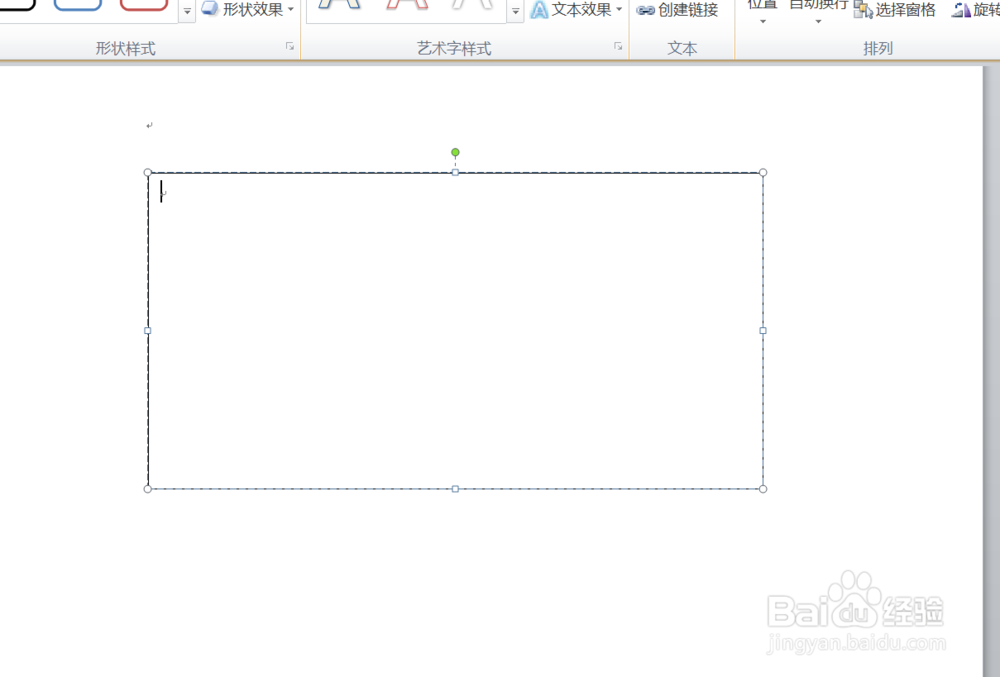
4、用户可以在文本框中直接输入文字内容,结果如下图所示:
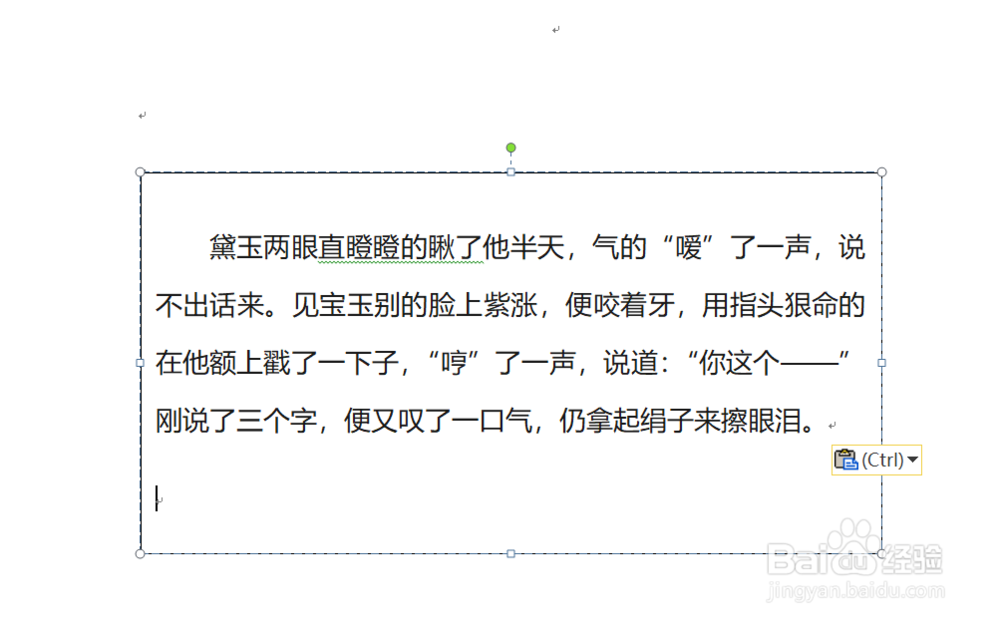
5、更改文本框的样式。点击选中要更改的文本框,点击【格式】功能选项卡,然后在[样式]项目中点击选择要更换的样式,如下图所示:
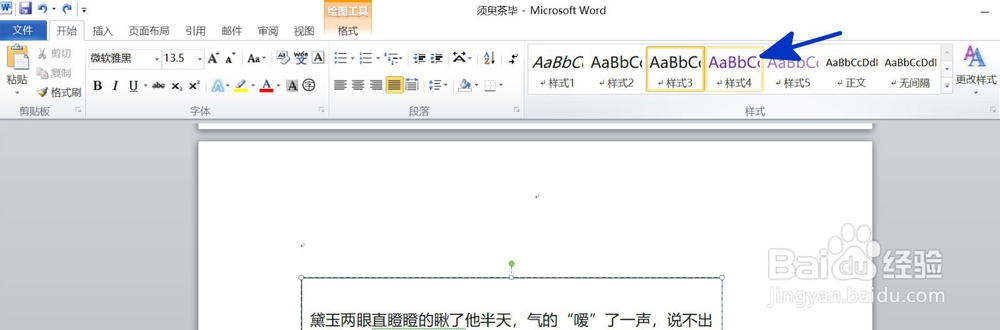
6、返回到文档中,通过以上操作步骤,文档中输入的文本样式就设置完成了,结果如下图所示:
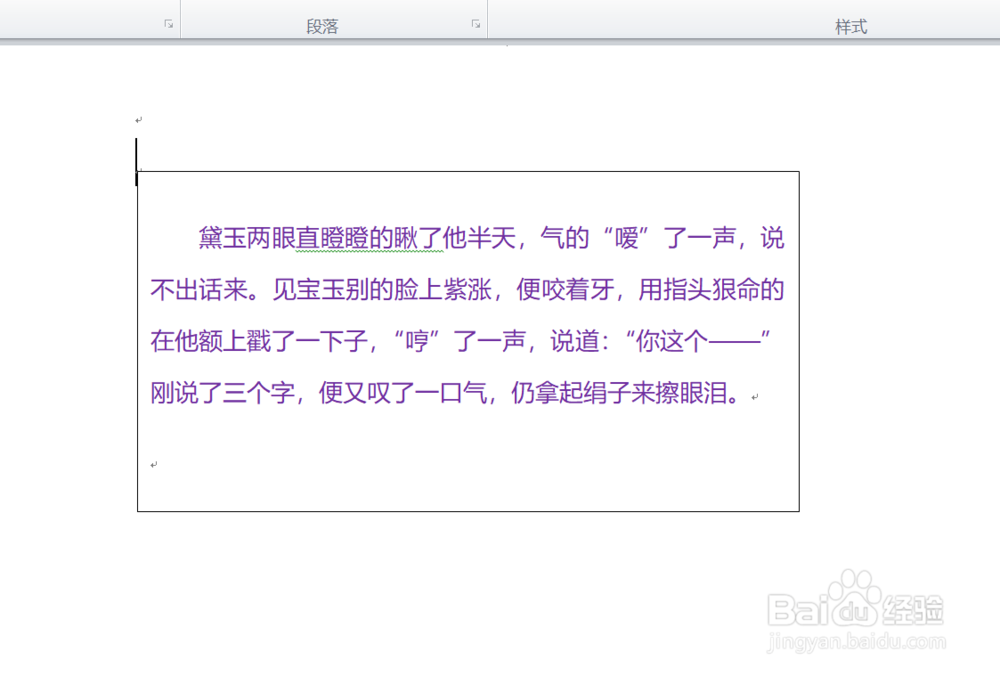
时间:2024-10-11 21:58:49
1、如本例,要求在下图中的页面中插入文本框。
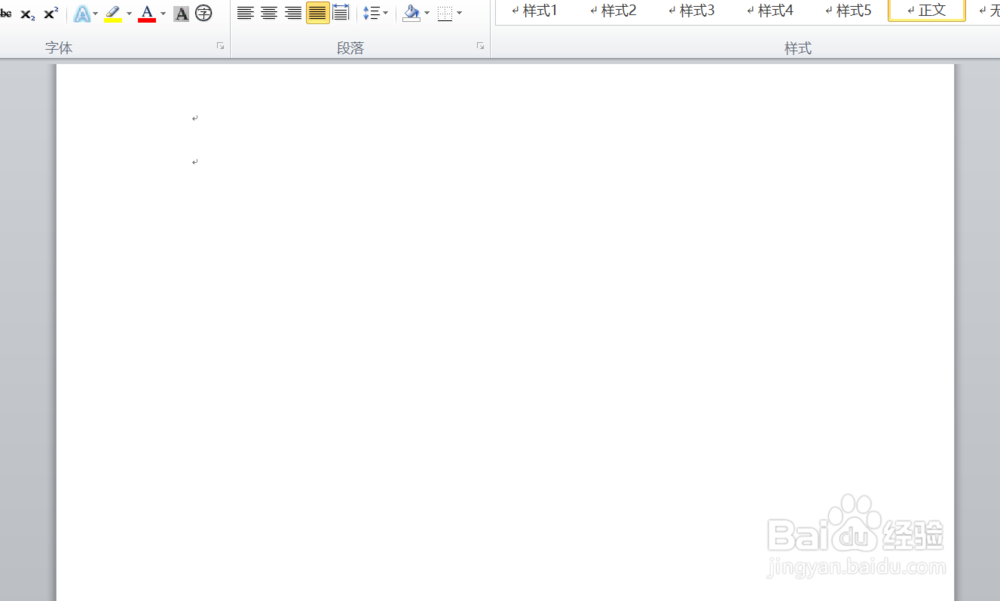
2、在打开的页面中,依次点击【插入】-【文本框】-【绘制文本框】选项按钮。
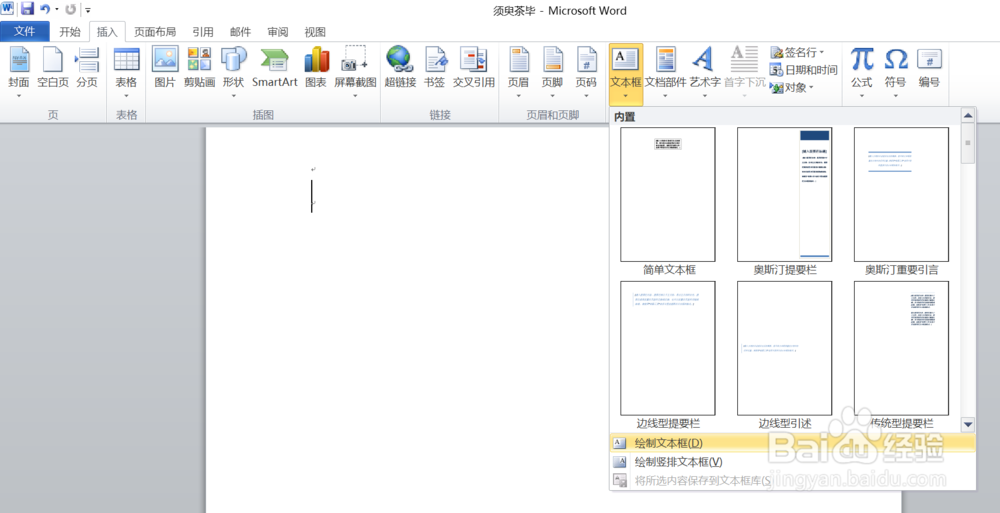
3、在页面中点击鼠标左键拖动鼠标,拖动出一个文本框,结果如下图所示:
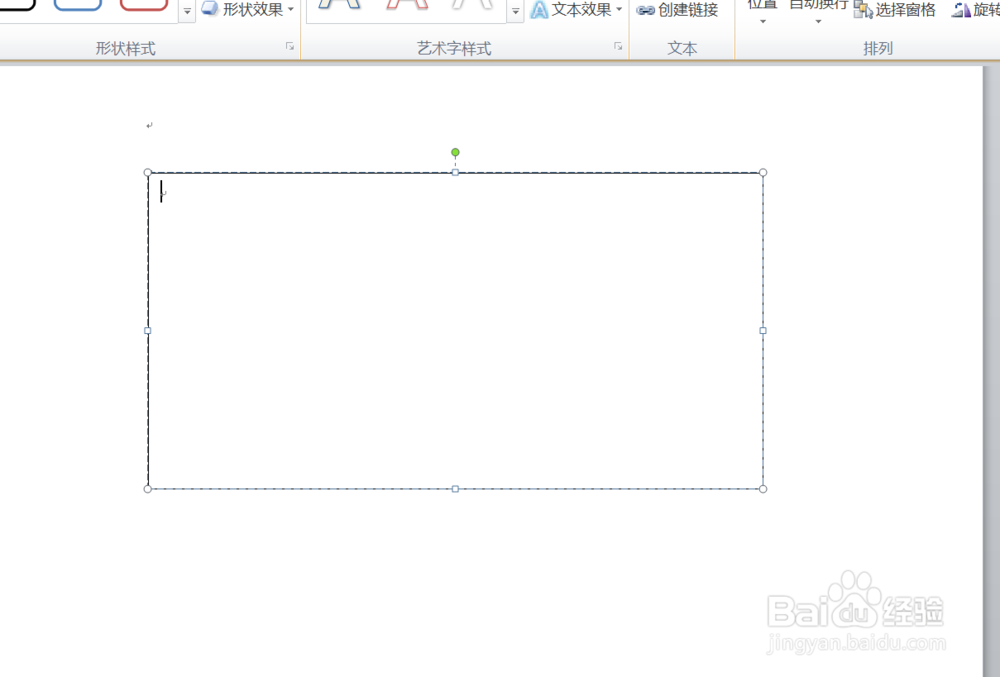
4、用户可以在文本框中直接输入文字内容,结果如下图所示:
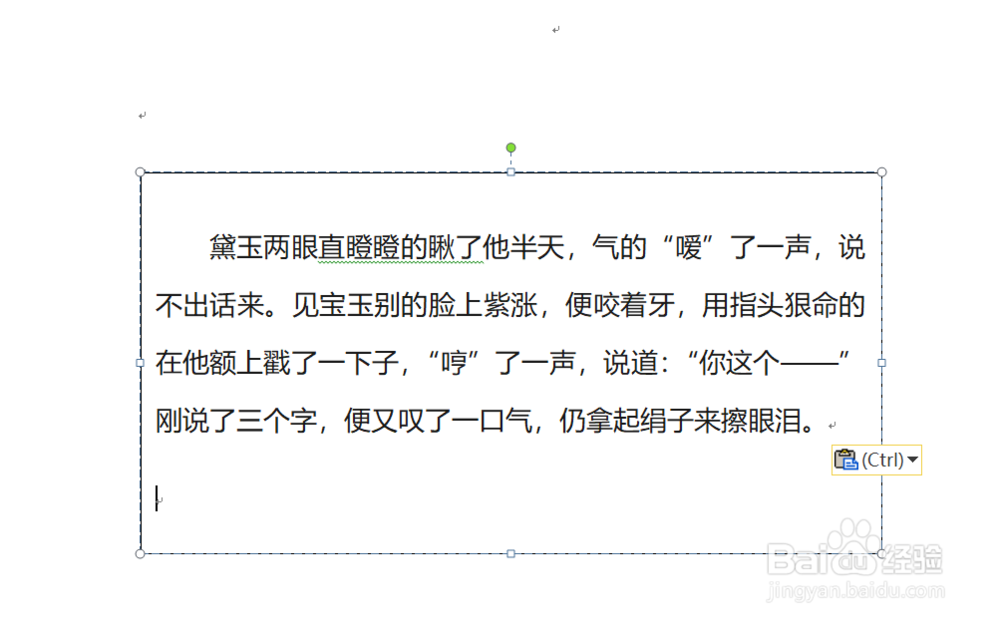
5、更改文本框的样式。点击选中要更改的文本框,点击【格式】功能选项卡,然后在[样式]项目中点击选择要更换的样式,如下图所示:
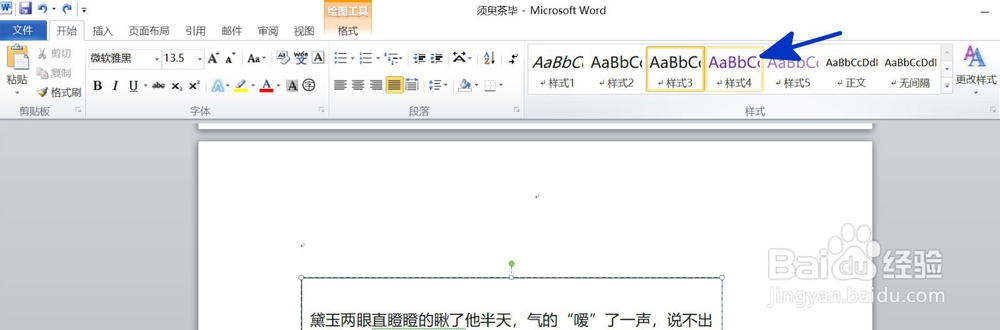
6、返回到文档中,通过以上操作步骤,文档中输入的文本样式就设置完成了,结果如下图所示: